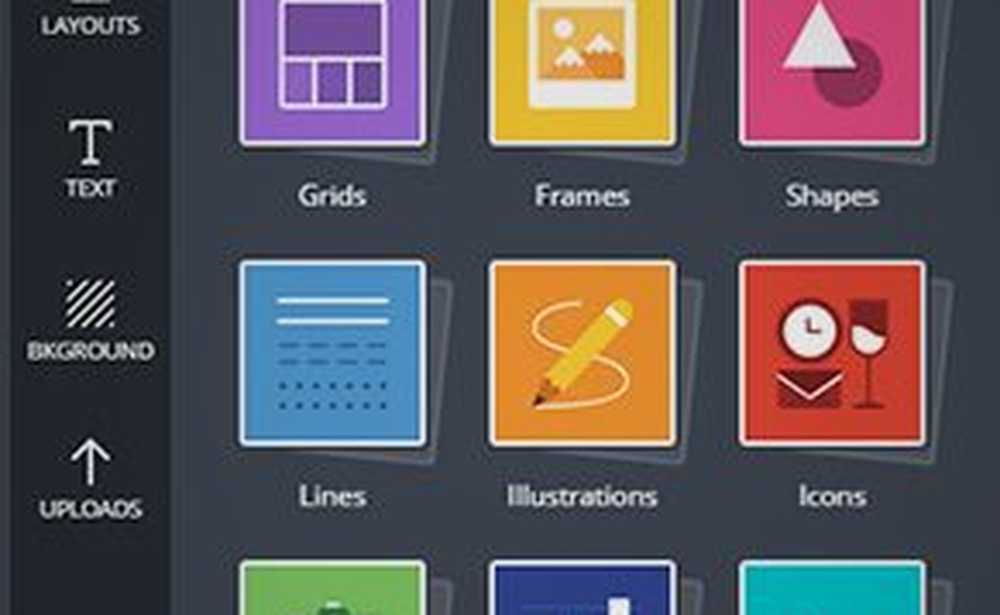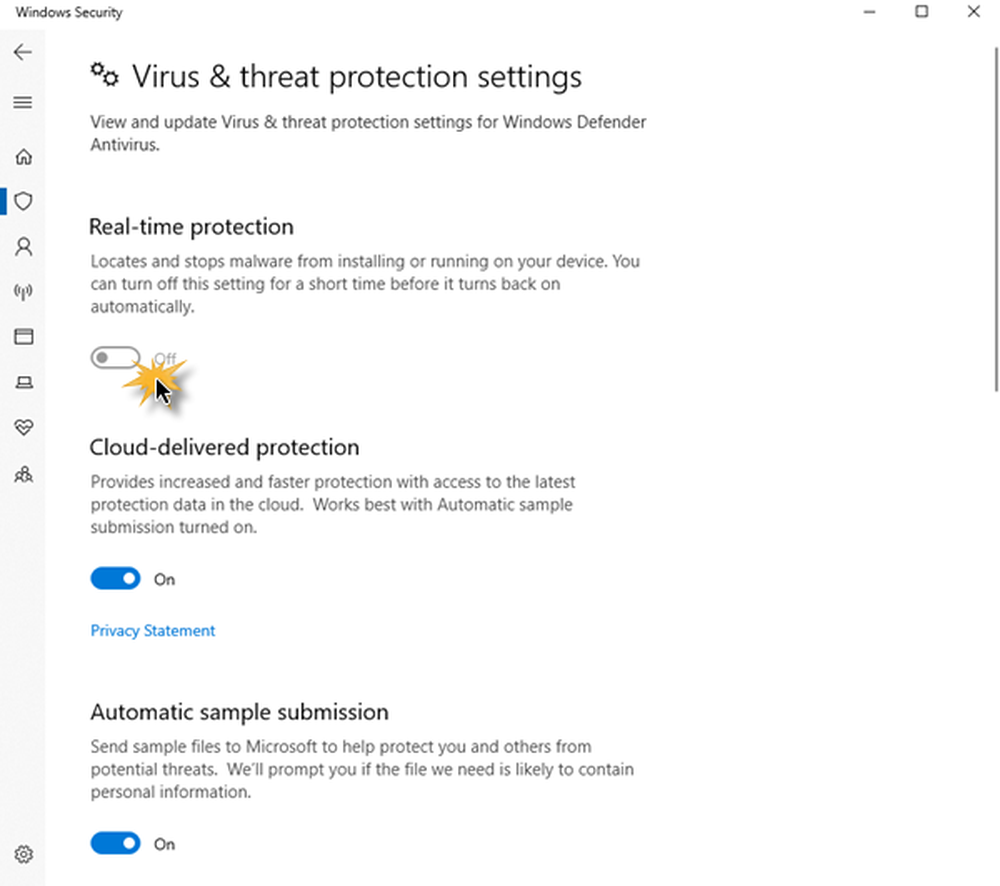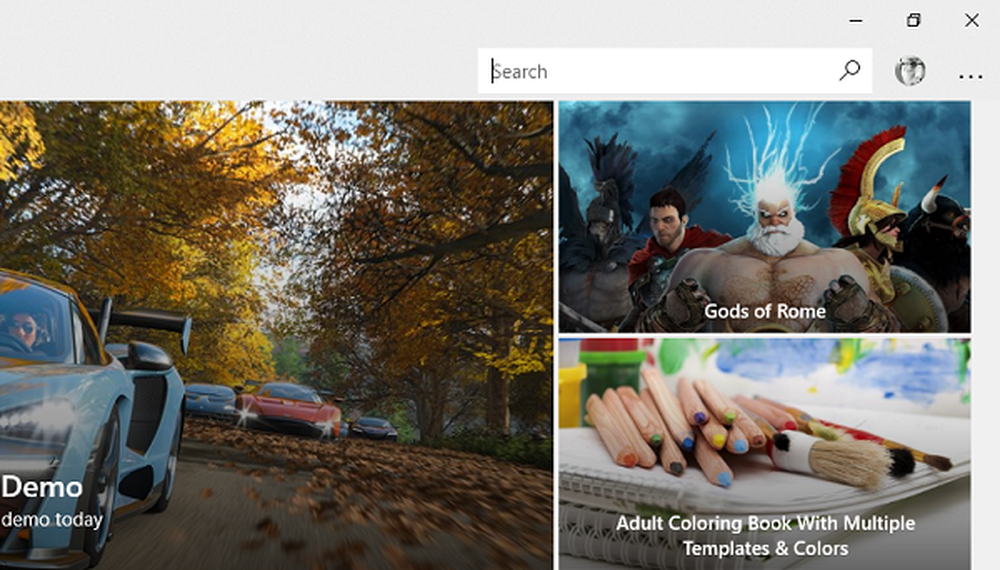Kan niet bijwerken naar Windows 8.1, gebruikers of programmabestanden Map wordt omgeleid

Tot nu toe hebben we veel scenario's gezien wanneer je het systeem niet kunt updaten Windows 8 naar Windows 8.1 bijwerken. Ik stel gebruikers echter altijd voor om een schone installatie uit te voeren, omdat het probleemloos is, maar je moet je stuurprogramma's opnieuw installeren, wat het enige nadeel van die manier is. Hoewel upgraden een eenvoudiger optie lijkt, maar de manier is niet zo eenvoudig als we denken. Onlangs, tijdens het upgraden van een Windows 8 systeem om Windows 8.1, we kwamen rond deze fout:
Kan niet updaten naar Windows 8.1. Sorry. Het lijkt erop dat deze pc Windows 8.1 niet kan uitvoeren. Dit kan zijn omdat de map Gebruikers of Programmabestanden wordt omgeleid naar een andere partitie

Kan niet bijwerken naar Windows 8.1
Als we deze fout uit het bovenstaande bericht bekijken, hebben we geconcludeerd dat er iets mis is met het gebruikersprofiel of de mappen die eraan zijn gekoppeld. Vaak gebeurt het dat als we kleinere SSD-bestanden hebben, we de mappen met gebruikers en programmabestanden naar een andere schijf verplaatsen, wat tot dergelijke problemen leidt. Hoe dit probleem op te lossen? Welnu, we hebben een werkende oplossing voor u om dit probleem op te lossen, dat hieronder wordt vermeld.
Gebruikers of Program Files-map wordt omgeleid naar een andere partitie
Lees alle stappen aandachtig door.
1. Zorg er eerst voor dat je dat hebt gedaan C: \ Temp en C: \ Users map; ervan uitgaande dat C: is de root-schijf van het systeem. Als je het niet hebt C: \ Users \ Default en C: \ Users \ Public mappen, kunt u deze map kopiëren van een ander station dat deze mappen bevat. Druk op Windows-toets + R combinatie, type zetten regedt32.exe in Rennen dialoogvenster en druk op invoeren om de te openen Register-editor.

2. Navigeer naar de volgende locatie:
HKEY_LOCAL_MACHINE \ SOFTWARE \ Microsoft \ Windows NT \ CurrentVersion \ ProfileList

3. Je moet het nu exporteren ProfileList registersleutel gebruiken het dossier -> Exporteren. Sla het geëxporteerde registerbestand op C: \ Temp. Zorg ervoor dat locatie-items zoals D: \ Users enz. in het geëxporteerde registerbestand verwijst naar algemene variabele % SystemDrive% in plaats van specifiek naar een station te verwijzen. Breid nu het ProfileList sleutel en verwijderen de lange subsleutel die begint met S-1-5-21-. Dichtbij Register-editor.

4. Maak een nieuwe lokale gebruikersaccount zeg tempusr en verander zijn type in Beheerder. Meld u af bij alle accounts en meld u aan tempusr account. Probeer het nu te downloaden Windows 8.1 van Windows Store en installeer het. Eenmaal voltooid, start u de machine opnieuw op met tempusr account. Open Register-editor nu en importeer het bestand dat we in de vorige stap hebben geëxporteerd. Wanneer u klaar bent met importeren, logt u uit tempusr account.
Meld u nu aan bij het oorspronkelijke account. Je kan nu verwijderen de tempusr account. Dus eindelijk, op deze manier, is uw systeem bijgewerkt naar Windows 8.1 nu.
Ik hoop dat dit helpt!
NOTITIE:
Wanneer u Windows 8.1 installeert met behulp van temp user (tempusr) -account, werken de geïnstalleerde apps voor tempusr-account. Maar wanneer u het oorspronkelijke beheerdersaccount herstelt, zullen de apps die tijdens de update zijn gedownload en geïnstalleerd niet werken. Hiervoor moet u de Windows Store-app opnieuw registreren met behulp van deze opdracht:
Installeer deze apps dan opnieuw vanuit de Store. Dit zou hen weer laten werken. Raadpleeg de opmerkingen hieronder voor meer details.Powershell -ExecutionPolicy Onbeperkt toevoegen-AppxPackage -DisableDevelopmentMode -Register $ Env: SystemRoot \ WinStore \ AppxManifest.xml